Содержание
iPhone: горит яблоко, но не включается – что делать в таком случае?
Почему на iPhone мигает яблоко и не включается?
Проблему, когда iPhone не включается, горит яблоко и выключается, вызывает не так уж и много причин. Основные из них:
- Малый заряд аккумулятора;
- Поломка сетевого адаптера, который не может зарядить смартфон;
- Программная ошибка;
- Поломка внутренних компонентов устройства.
Большинство этих проблем вполне можно решить даже не покидая дома, главное действовать по определенному алгоритму, который очень просто запомнить.
Пути решения проблемы, если горит яблоко и не включается iPhone
Основная первопричина проблемы, если на айфоне горит яблоко, не включается телефон, состоит в банальном недостатке энергии смартфону, так как батарея iPhone имеет очень низкий процент заряда. В таком случае, должно помочь подключение смартфона к адаптеру питания на 15-20 минут, затем его следует вновь попытаться включить. Иногда дело может быть в неисправном зарядном устройстве, поэтому нужно попробовать зарядить телефон другим адаптером питания, в работоспособности которого точно уверены.
Иногда дело может быть в неисправном зарядном устройстве, поэтому нужно попробовать зарядить телефон другим адаптером питания, в работоспособности которого точно уверены.
Второй по популярности ошибкой, когда айфон не включается, горит яблоко и выключается, является программный сбой iOS. Он возникает при установлении новых программ и джейлбреков. В таком случае, после перезагрузки смартфона вполне можно столкнуться с такой ситуацией. Чтобы решить эту проблему есть два пути.
Первый, более простой, совершить принудительную перезагрузку. Необходимо отключить айфон от ПК, в том случае, если он с ним соединен, иначе попытка проведения принудительной перезагрузки устройства, оно уйдет в UDF-режим, который пока не требуется. После отключения нужно на 5-7 секунд одномоментно нажать домашнюю кнопку, а также второй рукой кнопку питания, что приведет к перезагрузке устройства. Если все прошло нормально, устройство запуститься, и телефон можно будет использовать как раньше, без каких-либо ограничений. Иногда этот способ не помогает и после перезагрузки айфон не включается, мигает яблоко, значит, нужно переходить ко второму способу – перепрошивке.
Иногда этот способ не помогает и после перезагрузки айфон не включается, мигает яблоко, значит, нужно переходить ко второму способу – перепрошивке.
Перепрошивка смартфона сбросит всю информацию с него, вернув на него заводские настройки, удалив все закачанные файлы. В принципе их можно восстановить в телефоне, в случае наличия копии файлов в iTunes, поэтому не забывайте их сохранять хотя бы раз в месяц, а лучше чаще. Перепрошивку можно осуществить и самому, но если Вы не желаете рисковать, можно доверить это специалистам «А-Сервис».
Сперва на ПК следует открыть программу iTunes и посредством USB-кабеля соединить телефон с компьютером и одномоментно зажать на нем те же кнопки, как при перезагрузке, пока дисплей не погаснет. Затем кнопку питания можно отпускать, а домашняя кнопка остается зажатой до перехода в DFU-режим, о чем сообщит сообщение на мониторе ПК. При его появлении, домашнюю кнопку отпускают. В последствии, в программе iTunes требуется кликнуть мышкой по кнопке «Восстановить iPhone». По словам специалистов, такая манипуляция в 99% случаев возвращает айфон в нормальное состояние.
По словам специалистов, такая манипуляция в 99% случаев возвращает айфон в нормальное состояние.
В редких случаях данная манипуляция не помогает, и горит яблоко и не включается айфон, это свидетельствует о том, что ситуация вызвана поломкой одного из внутренних компонентов и для того, чтобы ее устранить, необходимо разбирать смартфон и проводить диагностику неполадки. Такие манипуляции под силу лишь профессионалам, поэтому лучше всего нести устройство в сервисный центр «А-Сервис», сотрудники которого имеют большой опыт в ремонте поломок самого разного уровня сложности. Они обязательно вернут Ваш айфон к жизни!
iPhone не включается горит яблоко и выключается, как решить?
Иногда на экране iPhone светящееся яблоко горит, он и висит и выключается, потом экран будет черным, на нажатие не реагрует. Вероятных причин появления этой неприятности довольно-таки немало. Сегодня мы рассмотрим наиболее распространенные проблемы, при которых не включается iPhone и попробуем найти решение.
- Причины, почему горит яблоко но не включается iPhone
- Что делать если айфон не включается а висит яблоко
Причины, почему горит яблоко но не включается iPhone
Перед тем, как обратися к инструкции, нужно понять, что вызвало, что не включается айфон и горит яблоко на черном экране. Следуюшие причины перечислены:
1. Иногда аккумулятор разряжен, телефон полностью разрядился, поэтому появляется яблоко. Попробуйте подключить зарядное устройство и, подождав минут 20, попробуйте снова включить свой Айфон.
2. Зависает при включении телефон, вероятно, поломка кнопки «Power». Происходит при разборке Айфона.
3. Не загружается дальше яблока устройство – неполадки при питании аппарата. Часто бывает это с телефонами во время скачков в сети при зарядке.
4. Контроллер зарядки сломался, были перебои в электропитании.
5. Проблемы с цепью питания устройства. Аппарат лежал на зарядке во время сильного скачка напряжения.
6. Проблемы с материнской платой, при этом сам телефон может даже иногда загружаться и даже какое-то время работать. Правда, светящееся яблоко на экране iPhone будет появляться всё чаще и чаще, пока он совсем не прекратит нормально запускаться.
Проблемы с материнской платой, при этом сам телефон может даже иногда загружаться и даже какое-то время работать. Правда, светящееся яблоко на экране iPhone будет появляться всё чаще и чаще, пока он совсем не прекратит нормально запускаться.
Что делать если айфон не включается а висит яблоко
Простой способ решить проблему – перезгрузка устройства с помощью кнопок Домой и Питания, которые надо зажать и держать 10 секунт. Если перезагрузка не помогает, значит, потребуется обновление или перепрошивка прибора. Для этого запустите на собственном ПК программу iTunes.
Шаг 1.Запустите на компьютере iTunes и подключите USB кабель (к телефону USB кабель пока подключать не надо). Выключите iPhone удерживая кнопки HOME + POWER (на iPhone 7 необходимо удерживать HOME и — Volume)
Шаг 2. Зажмите кнопку HOME и подключите к устройству USB кабель. Удерживайте кнопку HOME до тех пор пока на экране устройства не отобразится логотип iTunes и изображение штекера.
Шаг 3. На экране компьютера отобразится уведомление о том что устройство находится в режиме восстановления
Шга 4. Теперь просто нажмите кнопку Восстановить… Будьте терпеливы, т.к. прежде чем восстановить iPhone до заводских настроек, компьютеру понадобится скачать последнюю версию iOS с серверов Apple. При этом телефон будет лежать с выключенным экраном и не подавать признаков жизни. Даже при хорошем быстром интернете, процесс скачивания может занимать 40 минут и больше. Если ваше интернет соединение не стабильное или же медленное, процесс может не завершиться никогда. Подключитесь к более скоростному Wi-Fi соединению.
Режим DFU
Если ваш iPhone не включается, даже после опробованного выше, остается еще один способ — восстановить iPhone в режиме DFU (Device Firmware Update). Переходите по ссылке и следуйте пошаговой инструкции.
Существует проще способ решить эту проблему, с помощью Tenorshare ReiBoot, один-клик можно войти в режим восстановления и выйти из режима восстановления. Вход или выход может помочь вам решить «яблоко горит но айфон не запускается».
Вход или выход может помочь вам решить «яблоко горит но айфон не запускается».
1. Скачайте с официального сайта программу Tenorshare ReiBoot на Mac или Windows. Установите ее. Выполните подключение вашего iPhone на борту к компьютеру (или Mac) с использованием USB-кабеля.
2. Запускаем программу. Вы увидите несколько кнопок, но активной будет лишь одна – «Войти в режим восстановления». Нажимаем на нее и ждем некоторое время. На дисплее вашего iPhone вы увидите логотип iTunes.
3. Далее нажимаем кнопку «Выйти из режима восстановления». Ждем некоторое время, которое необходимо для того, чтобы перезапустить ваш iPhone. Готово!
Полезный софт для iPhone/iPad всегда пользуется большим спросом у пользователей и часто попадает в копилку избранных программ. Обязательно возьмите себе на заметку утилиту Tenorshare ReiBoot. Она позволяет войти или вывести из режима восстановления iPhone самым простым и быстрым способом. И поможет тогда, когда стандартные системные методы не сработают.
Кроме этого, если не включается айфон , айфон завис на яблоке, айфон не работает, черный экран на айфоне но он работает и т.д. Reiboot тоже может решить эти проблемы.
iPad
не включается, зависает на логотипе Apple? Вот исправление
Застревание логотипа Apple во время запуска или обновления программного обеспечения — это проблема, которая существовала целую вечность на iPad (и , конечно, на iPhone, а также ). Всякий раз, когда появляется черный экран смерти, ваше устройство становится бесполезным. Мало того, проблема «iPad не включается/зависает на логотипе Apple» даже угрожает сделать ваше устройство ненужным навсегда. Итак, что же можно сделать, чтобы починить iPad, который не включается или, кажется, находится в твердой хватке черного экрана смерти? Ну, есть несколько решений, которые вы можете попробовать. Позвольте нам провести вас через:
Изображение предоставлено получателем платежа вперед
Принудительно перезагрузите iPad
Аппаратный сброс, также известный как принудительный перезапуск, часто приходит на помощь с быстрым решением, особенно когда вы сталкиваетесь с распространенными проблемами. Вот почему этот трюк часто встречается в большинстве наших руководств по устранению неполадок. И угадайте, что — мы не собираемся упускать его и на этот раз, учитывая, насколько надежным он всегда был.
Вот почему этот трюк часто встречается в большинстве наших руководств по устранению неполадок. И угадайте, что — мы не собираемся упускать его и на этот раз, учитывая, насколько надежным он всегда был.
Изображение предоставлено iMyFone
Чтобы принудительно перезагрузить iPad с помощью кнопки «Домой»: Нажмите и удерживайте кнопку «Домой» и кнопку питания одновременно, пока экран iPad не станет черным и не появится логотип Apple. Чтобы принудительно перезагрузить iPad без кнопки «Домой»: Нажмите и быстро отпустите кнопку увеличения громкости, а затем нажмите и быстро отпустите кнопку уменьшения громкости. После этого удерживайте кнопку питания, пока не появится логотип Apple. Читать – Как включить и отключить покупки в приложении на iPhone и iPad
Проверьте порт USB компьютера и кабель Lightning/USB-C
Хотите верьте, хотите нет, но неисправные кабели и поддельные зарядные устройства в равной степени ответственны за проблему «iPad не включается». Если ваш iPad слишком разряжен, чтобы включиться, и вы используете зарядное устройство, отличное от MFi (сделано для iPhone и iPad), вашему устройству потребуется много времени, чтобы включиться. Не секрет, что поддельные зарядные устройства менее эффективны, безопасно, и не заряжайте с необходимой скоростью. Поэтому убедитесь, что кабель Lightning или кабель USB-C сертифицирован и находится в хорошем состоянии. Кроме того, если вы заряжаете iPad через компьютер, убедитесь, что USB-порт компьютера достаточно хорош для установления стабильного соединения. В противном случае он не будет заряжать ваш планшет.
Если ваш iPad слишком разряжен, чтобы включиться, и вы используете зарядное устройство, отличное от MFi (сделано для iPhone и iPad), вашему устройству потребуется много времени, чтобы включиться. Не секрет, что поддельные зарядные устройства менее эффективны, безопасно, и не заряжайте с необходимой скоростью. Поэтому убедитесь, что кабель Lightning или кабель USB-C сертифицирован и находится в хорошем состоянии. Кроме того, если вы заряжаете iPad через компьютер, убедитесь, что USB-порт компьютера достаточно хорош для установления стабильного соединения. В противном случае он не будет заряжать ваш планшет.
Переведите iPad в режим DFU и восстановите
DFU (обновление прошивки устройства) хорошо известен тем, что устраняет даже сложные проблемы. Что делает его таким удобным, так это возможность восстановления iPad из любого состояния, что играет жизненно важную роль в устранении непреодолимых проблем. Итак, попробуйте. Читайте также — 5 распространенных проблем с ОС iPad и их решения
iPad с идентификатором лица:
Для начала подключите iPad Pro с Face ID к компьютеру Mac или ПК.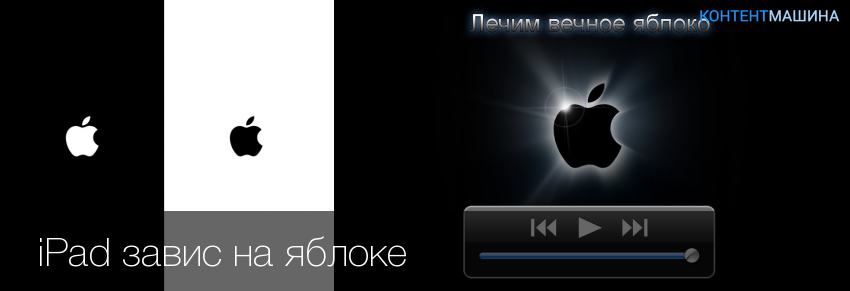 Обратите внимание, что вам понадобится iTunes на Mac с macOS Mojave или более ранней версии и Finder на Mac с macOS Catalina или более поздней версии. Нажмите и удерживайте кнопку питания в течение 3 секунд. Продолжая нажимать кнопку питания, удерживайте кнопку уменьшения громкости. Обязательно удерживайте обе кнопки в течение 10 секунд. После этого отпустите боковую кнопку, но продолжайте удерживать кнопку уменьшения громкости в течение 5 секунд. Если экран вашего iPad остается черным, ваш iPad перешел в режим DFU. Теперь следуйте инструкциям, чтобы восстановить устройство.
Обратите внимание, что вам понадобится iTunes на Mac с macOS Mojave или более ранней версии и Finder на Mac с macOS Catalina или более поздней версии. Нажмите и удерживайте кнопку питания в течение 3 секунд. Продолжая нажимать кнопку питания, удерживайте кнопку уменьшения громкости. Обязательно удерживайте обе кнопки в течение 10 секунд. После этого отпустите боковую кнопку, но продолжайте удерживать кнопку уменьшения громкости в течение 5 секунд. Если экран вашего iPad остается черным, ваш iPad перешел в режим DFU. Теперь следуйте инструкциям, чтобы восстановить устройство.
iPad с Touch ID:
Нажмите и удерживайте кнопку питания в течение 3 секунд. Продолжая нажимать кнопку питания, удерживайте кнопку «Домой». Обязательно удерживайте обе эти кнопки в течение 10 секунд. Затем отпустите кнопку питания, но продолжайте удерживать кнопку «Домой» в течение 5 секунд. Если экран вашего iPad остается черным, режим DFU включен. Теперь приступайте к восстановлению устройства, следуя инструкциям.
Итог:
Надеюсь, вы смогли успешно решить проблему «iPad не включается» с помощью приведенных выше советов. Поскольку вышеупомянутые решения сработали для ряда читателей Rapid Repair, мы надеемся, что они помогли и вам. Но что, если ни один из взломов не смог починить ваш iPad? Даже в этом случае нет необходимости разочаровываться, поскольку мы здесь, чтобы помочь вам устранить неполадки с вашим iPad. Rapid Repair, которому доверяют тысячи довольных клиентов, является самым надежным центром ремонта iPad в Индии, поскольку мы верим в то, что можем обеспечить лучший ремонт по рентабельной цене. Поэтому свяжитесь с нами как можно скорее, чтобы решить проблему. Читайте также — Touch Touch в iPad Pro не отвечает? Советы по устранению проблемы
Теги:
айпад
Проблемы с iPad
Советы по iPad
айпад не запускается
айпад не включается
айпад не включается
Выключение iPad и его повторное включение | Small Business
Автор: Дэвид Нилд Обновлено 14 января 2019 г.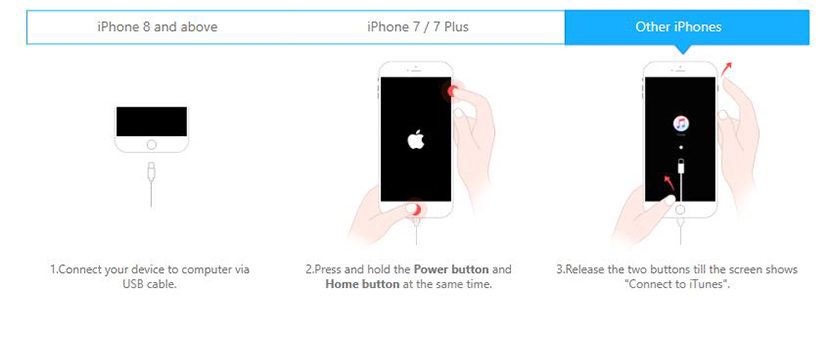
Ваш iPad не должен включаться каждый раз, когда вы его выключаете, и такое поведение может указывать на постоянную неисправность устройства. Это также может указывать на временную ошибку или сбой, который можно устранить, выполнив простую процедуру устранения неполадок, что позволит вам вернуться к работе как можно быстрее. Если проблема не устранена, запишитесь на прием в местный розничный магазин Apple.
Отключите iPad от сети.
Возможно, USB-подключение вашего iPad к компьютеру и связь с iTunes не позволяют ему правильно отключиться. Чтобы проверить, действительно ли это происходит, выключите компьютер и отсоедините от него iPad, прежде чем пытаться снова выключить устройство — удерживайте кнопку «Режим сна/Пробуждение», пока не появится красный ползунок, затем перетащите его по экрану, чтобы выключить. Устройство.
Сброс или восстановление
Сброс настроек iPad — это более тщательный способ перезагрузки устройства, который может устранить неправильное поведение устройства. Для этого нажмите и удерживайте кнопку «Режим сна/Пробуждение» и игнорируйте красный ползунок, который появляется на экране. Удерживайте кнопку «Режим сна/Пробуждение» нажатой, пока не появится логотип Apple.
Для этого нажмите и удерживайте кнопку «Режим сна/Пробуждение» и игнорируйте красный ползунок, который появляется на экране. Удерживайте кнопку «Режим сна/Пробуждение» нажатой, пока не появится логотип Apple.
Если iPad по-прежнему автоматически включается после выключения, может потребоваться полное восстановление через iTunes, чтобы вернуть устройство к заводским настройкам (после этого вы сможете перезагрузить личные файлы и настройки из резервной копии). Если определенное приложение или ошибка приводит к автоматическому включению вашего iPad, эти два процесса обычно решают проблему.
Сторонние периферийные устройства
Сторонние периферийные устройства, такие как Bluetooth-клавиатура или док-станция, могут вызывать самопроизвольное включение iPad. Убедитесь, что iPad полностью отключен от проводных и беспроводных периферийных устройств при выключении. Выключение рассматриваемого периферийного устройства также не позволяет вывести iPad из спящего режима. Кроме того, вы можете отключить функцию Bluetooth на iPad, когда соединение не используется, из приложения «Настройки».
Кроме того, вы можете отключить функцию Bluetooth на iPad, когда соединение не используется, из приложения «Настройки».
Смарт-обложки
Смарт-обложки для iPad можно настроить на автоматическую разблокировку iPad при снятии обложки. Если вы не хотите, чтобы этого произошло, откройте приложение «Настройки» и установите для параметра «Блокировка/разблокировка крышки iPad» значение «Выкл.». Если к вашему устройству не подключен Smart Cover, этот параметр не отображается. Если вы решите разрешить Smart Cover разблокировать устройство, установите блокировку паролем, чтобы предотвратить несанкционированный доступ к вашему iPad.
Если ни один из этих шагов не решит проблему, запишитесь на прием в местный магазин Apple для получения помощи.
Ссылки
- Служба поддержки Apple: iPhone, iPad, iPod Touch: выключение и включение (перезагрузка) и сброс настроек
- Служба поддержки Apple: зависший или не отвечающий iPad
Ресурсы
- Служба поддержки Apple
Журналист по информационным технологиям с 2002 года, Дэвид Нилд пишет о Интернете, технологиях, аппаратном и программном обеспечении.